Способ удаления контактов в Skype зависит от того, используете ли вы мобильную или настольную версию платформы. Изменения, внесенные в ваш список контактов на одном устройстве, автоматически синхронизируются с другими устройствами при условии, что вы входите в систему, используя то же имя Skype или адрес электронной почты.
Шаг 1
Выбирать Люди в меню, расположенном в верхней части экрана, чтобы загрузить списки контактов Skype.
Видео дня
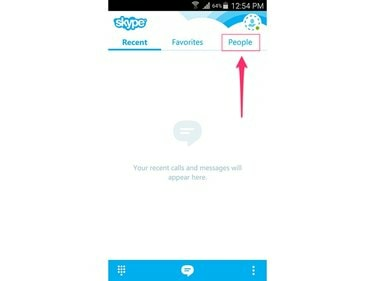
Кредит изображения: Изображение любезно предоставлено Microsoft
Шаг 2
Коснитесь и удерживайте имя контакта вы хотите удалить. Контакты Skype перечислены под заголовком Skype.
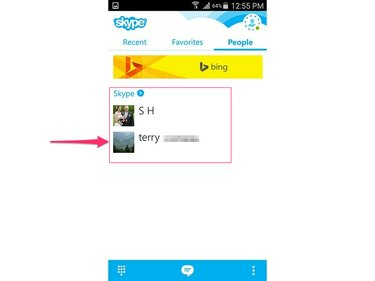
Кредит изображения: Изображение любезно предоставлено Microsoft
Шаг 3
Выбирать Удалить контакт.

Кредит изображения: Изображение любезно предоставлено Microsoft
Шаг 4
Прикоснитесь к да, чтобы подтвердить, что вы хотите удалить выбранного человека из списка контактов Skype.
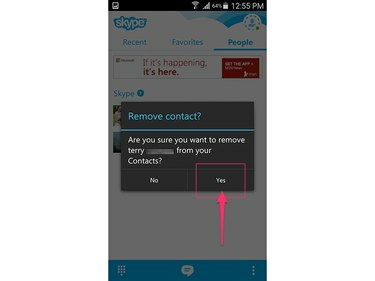
Кредит изображения: Изображение любезно предоставлено Microsoft
Процесс удаления контакта немного отличается в других мобильных версиях Skype.
На Версия для iPhone и iPad, выберите контакт, который хотите удалить, коснитесь Более значок внизу экрана и выберите Профиль. Нажмите Более снова значок и выберите Удалить контакт.
В скайпе для Устройства Windows Phone 8, выберите контакт в списке людей, коснитесь Более значок и выберите Блокируй контакт. Поставьте галочку в Удалить контакт установите флажок и коснитесь В ПОРЯДКЕ.
Приложение Skype для мобильных устройств также позволяет блокировать контакты. Этот вариант полезен, если вы хотите сохранить контакт в своем списке людей, но не позволять этому человеку знать, что вы в сети, и не связываться с вами.
Блокировка контакта сохраняет возможность получить от него сообщение в будущем без предварительного уведомления. чтобы вручную отправить ему запрос на добавление в друзья в Скайпе еще раз, что покажет, что он был удален из ваших контактов список.
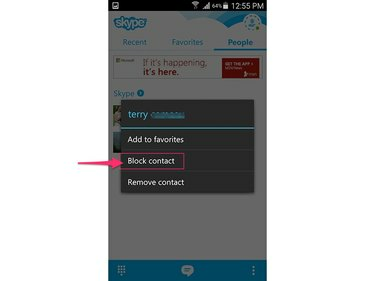
Кредит изображения: Изображение любезно предоставлено Microsoft
Управление настройками конфиденциальности Skype
В мобильном приложении Skype также есть специальный раздел конфиденциальности, который поможет вам контролировать, кто может добавлять вас в качестве контакта и общаться с вами.
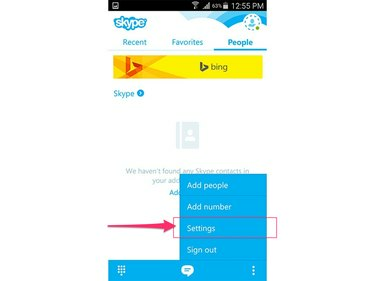
Кредит изображения: Изображение любезно предоставлено Microsoft
В разделе «Конфиденциальность» вы можете указать, от кого вы будете принимать мгновенные сообщения. Вы также можете указать, какие контактные данные сделать общедоступными, чтобы люди могли найти вас и связаться с вами в Skype.
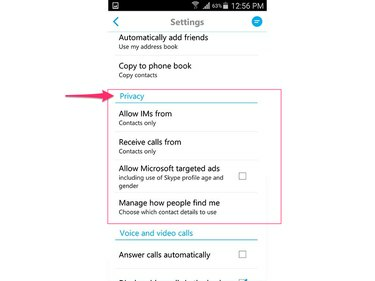
Кредит изображения: Изображение любезно предоставлено Microsoft
Хотя процесс несколько различается в зависимости от того, какую версию Skype вы используете, удаление контактов с помощью Skype на персональном компьютере так же просто, как и в мобильном приложении.
На компьютерах с Windows щелкните правой кнопкой мыши контакт, который нужно удалить, выберите Удалить из контактов а затем щелкните Удалять чтобы подтвердить, что вы хотите удалить человека.
На Mac нажмите и удерживайте Контроль и щелкните контакт, который нужно удалить. Выбирать Удалить контакт во всплывающем меню и щелкните Удалять чтобы подтвердить, что вы хотите удалить человека.




